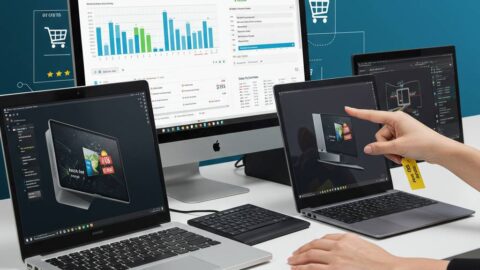こんにちは!パソコン選びって本当に悩みますよね。特に中古ノートパソコンとなると「安いけど大丈夫?」「何を見て選べばいいの?」という不安がつきまとうもの。
実は私も以前、激安の中古パソコンに飛びついて大失敗した経験があります。起動は遅いし、バッテリーはすぐ切れるし…結局、安物買いの銭失いでした。
そんな失敗を皆さんにはしてほしくない!2025年の今、中古パソコン市場は大きく変化しています。Windows11の普及で選び方のポイントも変わってきました。
この記事では、実際に何台も中古パソコンを購入してきた経験から、初心者の方でも安心して中古ノートパソコンを選べるポイントを徹底解説します。3万円程度の予算でも満足できる選び方や、寿命の見分け方、信頼できる購入先まで、具体的にお伝えします。
「安くて良いパソコンが欲しい」けど「失敗したくない」という方は、ぜひ最後までお読みください!
1. 【体験談】安すぎる中古PCに騙された私が教える!2025年失敗しない選び方
中古ノートパソコンの魅力は何といってもコスパの良さ。新品の半額以下で購入できることも珍しくありません。しかし、安さに釣られて購入したばかりに「起動が遅すぎる」「バッテリーがすぐ切れる」「互換性の問題で必要なソフトが使えない」といった失敗談は後を絶ちません。
実際に私も以前、とある通販サイトで19,800円という破格の中古ノートPCを購入したことがあります。「Core i5搭載、メモリ8GB」という触れ込みに惹かれたのですが、届いたパソコンはWindowsの起動に5分以上かかり、バッテリーは30分しか持たず、キーボードは一部反応しないという散々な状態でした。
この経験から学んだのは、中古パソコン選びには「見えない劣化」を見抜く目が必要だということ。最新の選び方をマスターすれば、予算を抑えながらも満足度の高い1台に出会えます。
まず最低限チェックすべきは「CPU」「メモリ」「ストレージ」「バッテリー状態」の4点です。CPUは第8世代以降のIntel Core iシリーズ、またはRyzen 3000シリーズ以降が望ましいでしょう。メモリは8GB以上、ストレージはSSDが搭載されているモデルを選ぶことで、快適な動作環境が期待できます。
特に注目したいのがSSDの有無。HDDからSSDへの換装だけで、起動時間が1/10になることも珍しくありません。中古市場ではまだHDD搭載モデルも多いですが、少し予算を上乗せしてでもSSD搭載モデルを選ぶ価値はあります。
購入先も重要です。いきなりフリマアプリや個人間取引で購入するのはリスクが高いため、まずは保証やサポートが充実した専門店での購入をおすすめします。PCワンズやパソコン工房などの大手中古PC販売店では、動作検証済みの商品が多く、初心者でも安心して購入できます。
中古パソコン選びは「安さ」だけを追求するのではなく、「コスパの良さ」を追求することが成功への近道です。次の見出しでは、具体的な予算別おすすめモデルをご紹介します。
2. 予算3万円で満足できる?中古ノートPC購入前に絶対確認すべきポイント
予算3万円で中古ノートパソコンを探している方は多いでしょう。結論から言えば、この価格帯でも十分に日常使用に耐えるマシンを手に入れることは可能です。ただし、購入前に確認すべき重要なポイントがいくつかあります。
まず確認すべきは「CPU」です。第8世代以降のIntel Core i5、もしくはAMD Ryzen 5シリーズ以上を選ぶと安心です。例えば、ThinkPad X280やDell Latitude 7490などは、この価格帯でも見つかることがあり、ビジネス用途なら十分な性能を持っています。
次に「メモリ容量」は8GB以上を目安にしましょう。4GBでは最新のWebブラウジングでさえ重く感じる場面が多くなります。メモリの増設が可能なモデルであれば、将来的な拡張性も考慮できる点で有利です。
「ストレージ」はSSDを強く推奨します。容量は最低でも128GB、できれば256GB以上あると快適です。HDDしか搭載していない機種は、起動や動作が遅く、3万円台でもSSD搭載モデルは十分見つかります。
画面サイズは用途に合わせて選びましょう。持ち運びが多い方は13インチ前後、デスク作業が中心なら15.6インチが使いやすいでしょう。また、画面解像度はフルHD(1920×1080)以上を選ぶと、作業効率が格段に上がります。
バッテリー持続時間も重要なチェックポイントです。中古品は新品時より持続時間が短くなっているのが一般的。可能であれば実測値を確認するか、バッテリー交換が安価に行えるモデルを選ぶと良いでしょう。
保証期間も見逃せません。大手リユースショップのパソコンなら3ヶ月〜1年の保証がついていることが多く、初期不良などのリスクを軽減できます。店舗では、状態のチェックや保証内容の説明も丁寧に行ってくれます。
最後に、OSのライセンス状態を確認しましょう。正規のWindows 10/11がインストールされているか、アクティベーションは完了しているかを必ず確認してください。
予算3万円台でも、これらのポイントをしっかり押さえれば、Web閲覧、動画視聴、文書作成などの基本的な作業はもちろん、簡単な画像編集や軽めのプログラミング作業も可能な一台を手に入れることができます。ただし、最新のゲームや高度な動画編集などの重い処理は期待しないことが大切です。
3. 初心者でも分かる!中古パソコン選びで見るべき5つのスペックと寿命の見分け方
中古ノートパソコンを選ぶとき、スペックと寿命は最も重要なポイントです。適切なスペックを理解することで、予算内で最適な一台を見つけることができます。初心者の方でも分かりやすいよう、重要な5つのポイントと寿命の見極め方を解説します。
1. CPUの性能をチェック
CPUはパソコンの頭脳です。Intel Core i5以上、AMD Ryzen 5以上がおすすめです。型番の後ろにある数字(例:i5-10210U)の最初の数字が世代を表し、数字が大きいほど新しい世代です。第8世代以降のIntel CPUなら、一般的な事務作業やウェブ閲覧には十分な性能があります。動画編集やゲームをする場合は、Core i7やRyzen 7以上を検討しましょう。
2. メモリ容量は8GB以上を
メモリはマルチタスク性能に直結します。最低でも8GB、できれば16GBあると快適です。4GBしかないモデルは、Chromeなどのブラウザでタブを複数開くと動作が重くなりがちです。メモリはあとから増設できるモデルもありますので、購入前に確認しておくと安心です。
3. ストレージはSSDを優先
HDDよりもSSDを搭載したモデルを選びましょう。起動時間や読み書き速度が格段に速く、耐衝撃性も高いです。容量は最低256GB、できれば512GB以上あると余裕があります。もしHDDのモデルを検討する場合は、後からSSDに換装できるか確認しておくことをおすすめします。
4. バッテリー状態の確認
中古パソコンのバッテリーは経年劣化している可能性が高いです。販売サイトでバッテリーの状態(充電サイクル数や稼働時間)を確認しましょう。理想的には充電サイクル数が300回未満、稼働時間が元の仕様の70%以上残っているものがおすすめです。バッテリー交換が可能なモデルなら、将来的な交換費用も考慮に入れてください。
5. 画面サイズと解像度
13〜14インチは携帯性に優れ、15〜16インチは画面が見やすく作業がしやすいです。解像度はFull HD(1920×1080)以上を選びましょう。HD(1366×768)は文字が粗く、長時間の作業には向きません。また、IPSパネルは視野角が広く色再現性に優れているので、できればTNパネルよりIPSパネルを選ぶことをおすすめします。
寿命の見分け方**
1. 製造年を確認:3〜5年以内のモデルが理想的です
2. 使用時間:可能であればOSの稼働時間を確認(10,000時間以下が望ましい)
3. 外観のチェック:キーボードの磨耗や液晶の焼き付き、ヒンジの緩みなどは長期使用の証拠
4. 保証期間:保証が長いほど販売店の自信の表れです
中古パソコン販売大手のパソコン工房やソフマップでは、動作保証付きの良質な中古PCを取り扱っています。また、メーカー直営の中古品(Dell OutletやLenovo Outlet)も状態が明記されていて安心です。適切なスペックと状態を見極めることで、新品の半額以下で高性能なノートパソコンを手に入れることができます。
4. 「Windows11対応」は本当?中古ノートパソコン購入前の真実と注意点
中古パソコンショップやネット通販で「Windows11対応」と表示されている中古ノートパソコン。この表示が必ずしも現実を反映していないケースがあるのをご存知でしょうか?実際、Windows11の動作要件は非常に厳格で、特にTPM2.0と呼ばれるセキュリティチップの搭載が必須となっています。
多くの販売業者は単にCPUの世代だけで判断していることがあり、実際にはTPM2.0が無効化されていたり、そもそも搭載されていなかったりするケースが散見されます。Dell Latitude 7480やHP EliteBook 840 G5などの業務用モデルでも、BIOS設定でTPM機能が無効化されていることがあるのです。
さらに注意すべきは「互換モード」での対応をうたうケースです。これはMicrosoftが公式に認めていない方法で、将来的なアップデートで動作しなくなる可能性があります。Lenovo ThinkPad X270やASUS ZenBookシリーズなど、人気モデルでもこうした「裏技」対応のみのケースがあります。
実際の購入前には、Windows11互換性チェックツールで確認するか、販売店に「TPM2.0が有効化されているか」「Microsoft公式の要件を完全に満たしているか」を明確に質問することをおすすめします。また、Intel第8世代以降のCPU搭載モデルを選ぶことで、互換性の問題を大幅に減らせます。
最後に重要なのは、Windows10のサポート期限は2025年10月までと比較的余裕があるということ。無理にWindows11対応にこだわらず、コストパフォーマンスとのバランスで選ぶのも賢明な選択です。
5. 専門店vs大型店vs個人間取引!中古PCを買うべき場所と2025年相場の実態
中古ノートパソコンを購入する際、どこで買うかは価格だけでなく、安全性や保証内容にも大きく影響します。購入先によって同じスペックでも価格差が数万円になることも珍しくありません。今回は各購入先のメリット・デメリットと現在の相場感を徹底解説します。
専門店で購入するメリットと相場
中古パソコン専門店は、PCの知識が豊富なスタッフによるサポートが最大の魅力です。大手専門店では、基本的に動作確認済みの商品を販売しており、初心者でも安心して購入できます。
専門店の相場は一般的に以下の通りです:
– ビジネス向け(ThinkPad、DELL Latitudeなど):3〜5年落ちで3〜7万円
– MacBook:3年落ちモデルで7〜12万円
– ゲーミングノート:2〜3年落ちで8〜15万円
専門店の最大のメリットは3〜6ヶ月程度の保証が付くことです。故障リスクが高い中古品では大きな安心材料になります。一方、大型店や個人間取引より1〜2万円ほど価格が高めな点はデメリットと言えるでしょう。
大型家電量販店の特徴と価格帯
ヨドバシカメラやビックカメラなどの大型家電量販店でも中古PCを取り扱っています。これらの店舗の特徴は「下取りプログラム」などで集めた比較的新しいモデルが多い点です。
大型店の相場:
– 一般ノートPC:専門店より約5〜10%高め
– 人気モデル(MacBook等):専門店とほぼ同等
大型店のメリットは返品・交換システムが整っていることと、ポイント還元を活用できる点です。デメリットは品揃えが専門店より少なく、詳細なスペック相談ができるスタッフが少ない場合があることです。
個人間取引(メルカリ・ヤフオク)の実態
メルカリやヤフオク、ジモティなどの個人間取引プラットフォームでは最も安く購入できる可能性があります。同等スペックで専門店より3〜4万円安く手に入ることも珍しくありません。
個人間取引の相場:
– ビジネスノート:専門店より30〜40%安い場合も
– 人気モデル:需要が高いため専門店と大差ない場合が多い
– ジャンク品:1〜2万円から(自己修理できる人向け)
最大のメリットは価格の安さですが、デメリットは保証がないこと、実機確認ができないこと、そして詐欺リスクがあることです。特にバッテリー状態や液晶の色ムラなど、写真では判断しづらい不具合がある可能性があります。
法人向けリース落ちPC専門業者という選択肢
あまり知られていませんが、法人向けリース落ちPCを専門に扱う業者も存在します。企業で一括使用された同一モデルが大量に出回るため、価格が安定しています。
リース落ちPCの相場:
– ThinkPadやDELL Latitude:3年落ちで2〜4万円
– 大量購入割引:同一モデル10台以上で更に割引も
最大のメリットは同一スペックの中古PCを複数台確保できることです。家族全員分のPCを揃えたい場合や、小規模オフィス用にまとめて購入したい場合におすすめです。
各購入先の保証内容を比較
購入先によって保証内容は大きく異なります:
– 専門店:3〜6ヶ月の動作保証、一部は有料で延長可能
– 大型家電量販店:最低1ヶ月、店舗による(有料延長保証あり)
– 個人間取引:基本的に保証なし
– リース落ちPC業者:1〜3ヶ月程度の簡易保証が多い
特に初心者の方は、多少価格が高くても保証のある専門店や大型店での購入が安心です。ただし、現在は多くのクレジットカードに「購入保証」サービスが付帯していることも覚えておくと良いでしょう。
中古PCを購入する際は、単純な価格比較だけでなく、保証内容やサポート体制も含めて総合的に判断することをおすすめします。用途に合わせた最適な購入先選びが、失敗しない中古PC選びの第一歩となるでしょう。